Fungsi Toolbar dan Menu Bar pada SPSS - Faqirilmu
Fungsi Toolbar dan Menu Bar pada SPSS
Menu pada SPSS merupakan perintah-perintah yang ditampilkan setiap jendela SPSS, baik Data View, Syntax Editor, dan Output Viewer. Dibagian bawah menu bar terdapat toolbar yang menyediakan shortcut berupa ikon terhadap perintah-perintah yang sering digunakan saat bekerja dengan SPSS. Berikut ini merupakan fungsi menu bar pada SPSS khususnya pada Data View.
A. Menu Bar SPSS
1. Menu File
Menu file merupakan menu bar yang menyediakan perintah-perintah terkait fungsi manajemen file seperti membuka file, menyimpan file, export file, import file, dan lain-lain.
2. Menu Edit
Menu edit merupakan menu bar dengan perintah-perintah yang berfungsi untuk melakukan sunting atau edit data. Misalnya undo, redo, cut, copy, paste dan lain-lain.
3. Menu View
Menu view merupakan menu yang berfungsi untuk melakukan konfigurasi tampilan dari jendela SPSS, terkait menampilkan dan menyembunyikan perintah. Beberapa diantaranya adalah status bar, toolbars, menu editor, font, grid lines, value labels, mark imputed data, custom variable view, dan variables.
4. Menu Data
Menu data merupakan menu yang berfungsi untuk hal yang berkaitan dengan data seperti menggabungkan data, validasi data, dll.
5. Menu Transform
Menu transform merupakan menu bar yang berfungsi untuk melakukan transformasi variabel terkait pembentukan variabel baru dari variabel-variabel yang sudah ada.
6. Menu Analyze
Menu analyze merupakan menu bar yang berfungsi untuk melakukan analisis statistika. Mulai dari analisis statistika deskriptif hingga analisis regresi, parametrik, serta non-parametrik.
7. Menu Direct Marketing
Menu direct marketing merupakan menu bar yang digunakan untuk melakukan analisis pemasaran.
8. Menu Graph
Menu graph merupakan menu bar yang berfungsi untuk membuat visualisasi grafik menggunakan chart editor.
9. Menu Utilities
Menu utilities merupakan menu bar yang berfungsi untuk menampilkan informasi data serta menjalankan script.
10. Menu Add-ons
Menu add-ons merupakan menu bar yang menyediakan paket instalasi SPSS lainnya baik aplikasi, module, dan extension.
11. Menu Window
Menu window merupakan menu bar yang menyediakan perintah terkait jendela SPSS, misalnya split, mengganti active window, mengatur tampilan awal (reset), dan minimize.
12. Menu Help
Menu help merupakan menu bar yang menyediakan informasi dan bantuan penggunaan perangkat lunak SPSS.
Baca juga: Perbedaan Scale, Nominal dan Ordinal pada Measure SPSS
B. Toolbar SPSS
Toolbar pada SPSS merupakan kumpulan shortcut perintah berupa ikon yang dapat mempercepat pekerjaan terkait beberapa fungsi menu bar pada SPSS. Berikut ini ilustrasi toolbar dari perangkat lunak SPSS.
| Ikon Toolbar | Nama Ikon | Fungsi |
|---|---|---|
| Open data document | Untuk membuka file yang tersimpan | |
| Save this document | Untuk menyimpan file yang sedang aktif | |
| Untuk mencetak data yang aktif pada data view | ||
| Recall recently used dialogs | Untuk memanggil dialog perintah yang sering digunakan | |
| Undo | Untuk membatalkan perintah sebelumnya | |
| Redo | Untuk mengembalikan perintah yang telah dibatalkan sebelumnya. | |
| Go to case | Untuk berpindah atau menyorot suatu kasus yang spesifik | |
| Go to variable | Untuk menyorot variabel tertentu atau yang spesifik. | |
| Variable | Untuk melihat informasi setiap variabel pada lembar kerja yang aktif. | |
| Run descriptive statistics | Menjalankan fungsi statistika deskriptif, yang secara default menampilkan frekuensi data. Variabel yang disorot pada lembar kerja aktif akan diproses untuk analisis statistika deskriptif. | |
| Find | Berfungsi untuk mencari suatu nilai dari data view yang aktif dan juga tersedia untuk menggantikan nilai tersebut. | |
| Insert cases | Untuk menambah kasus baru untuk sel yang disorot. | |
| Insert variable | Untuk menambah atau menyisipkan variabel baru | |
| Split file | Untuk memecah dataset berdasarkan variabel. Hal ini dapat mempermudah analisis khusus terhadap variabel tertentu. | |
| Weight cases | Untuk menentukan bobot variabel. | |
| Select cases | Untuk menyorot kasus yang spesifik. | |
| Value labels | Untuk mengganti tampilan value atau label pada data view, hal ini berkaitan dengan ordinal dan nominal measurement. | |
| Use variable sets | Untuk memilih variabel yang akan digunakan untuk analisis data secara menyeluruh. | |
| Show all variables | Untuk menampilkan semua variabel. | |
| Spell check | Untuk mengecek kesalahan eja, bergantung konfigurasi bahasa yang aktif. |


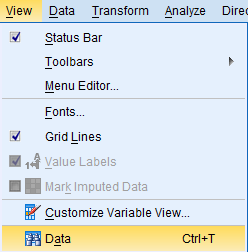


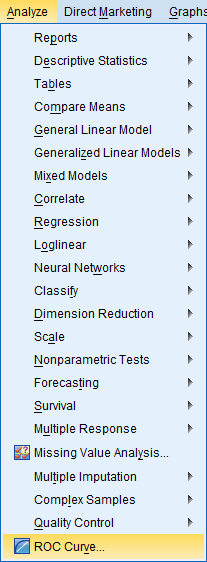
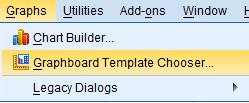
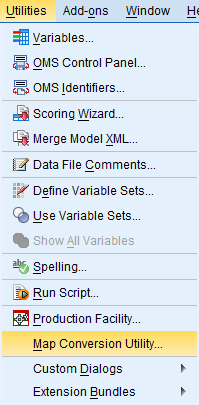
























.png)


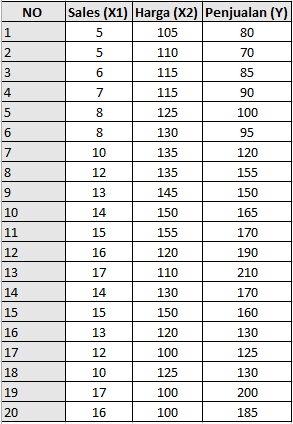

Komentar
Posting Komentar